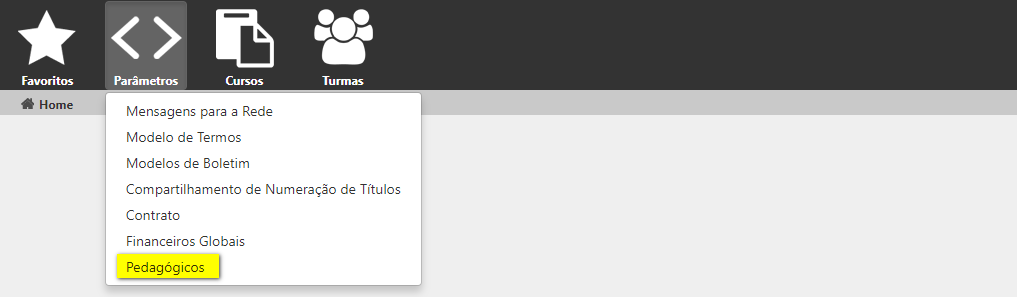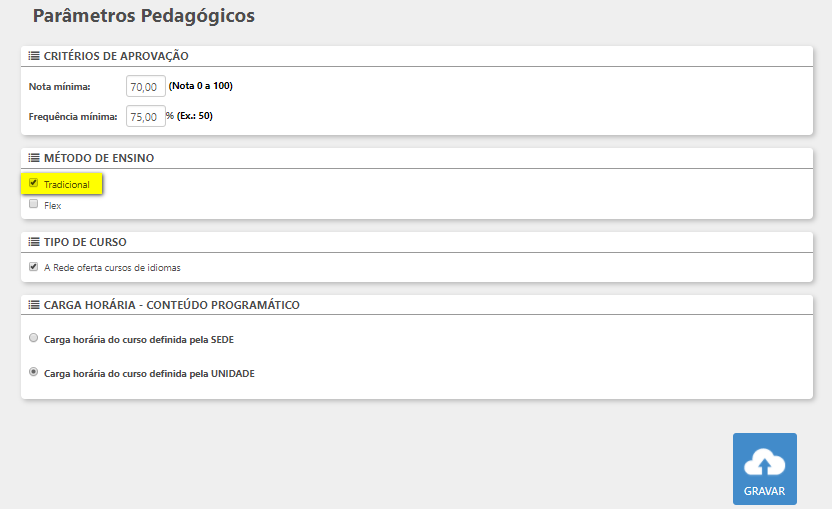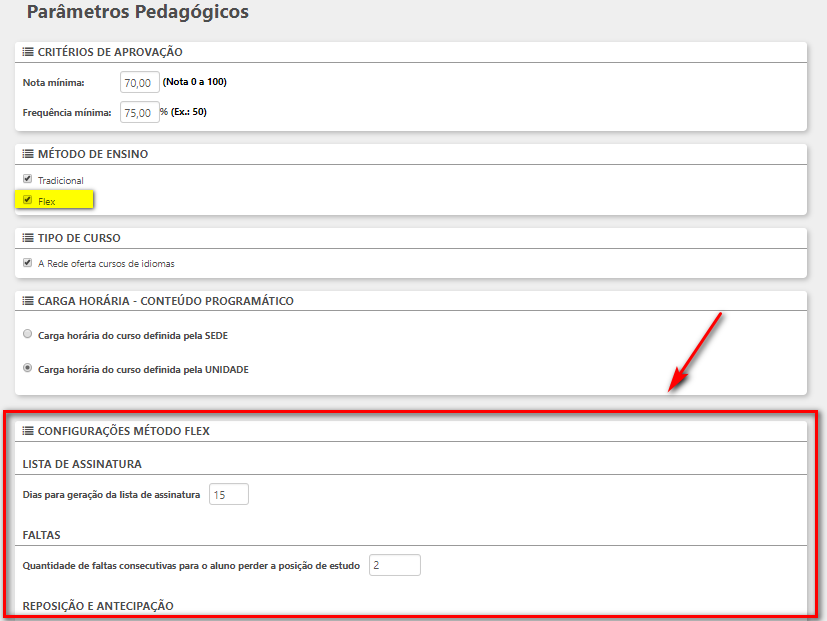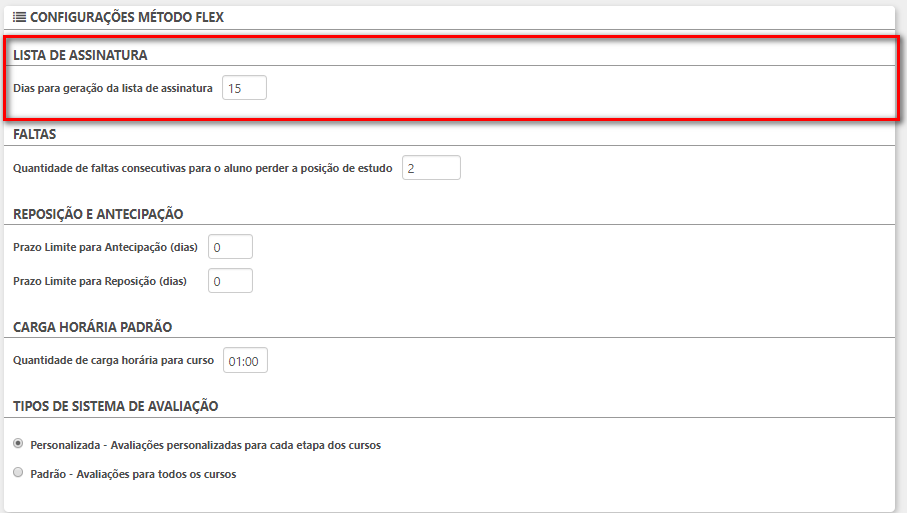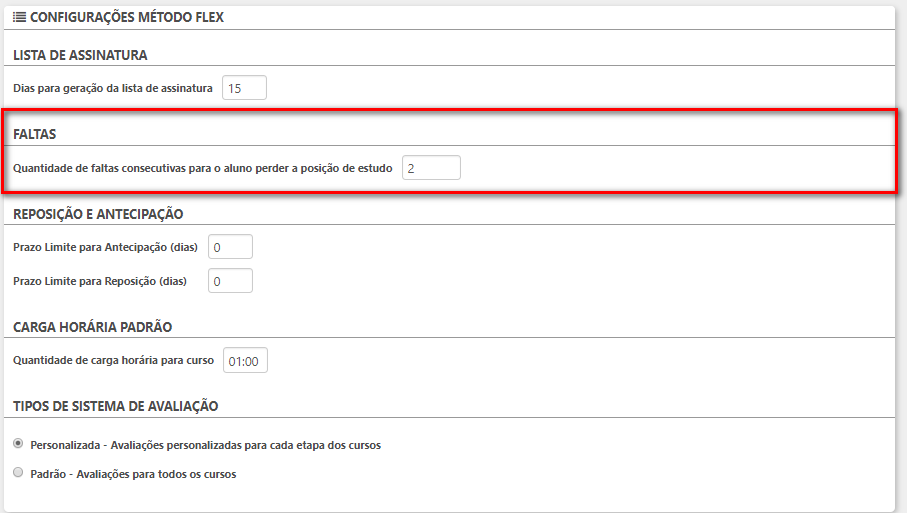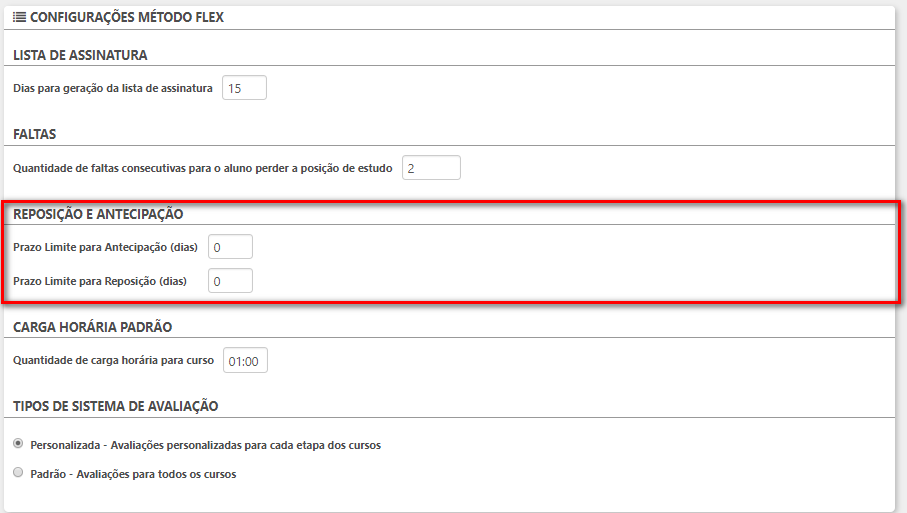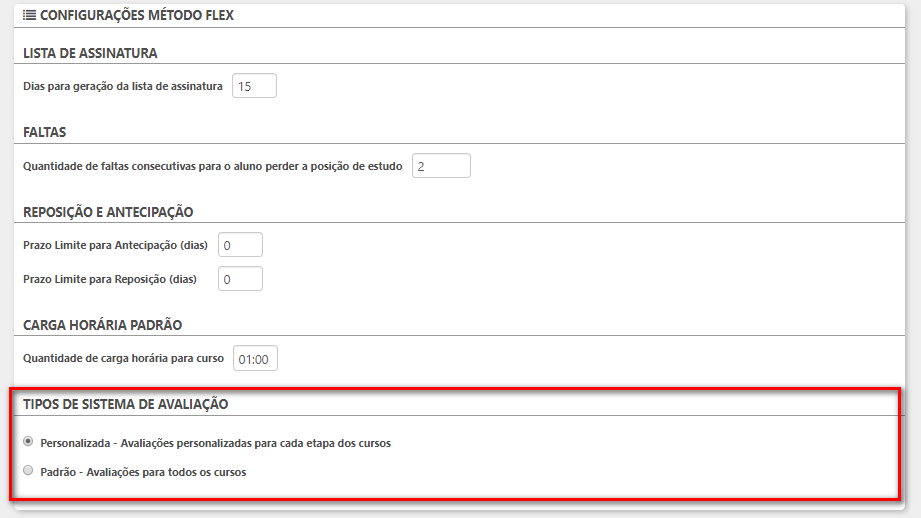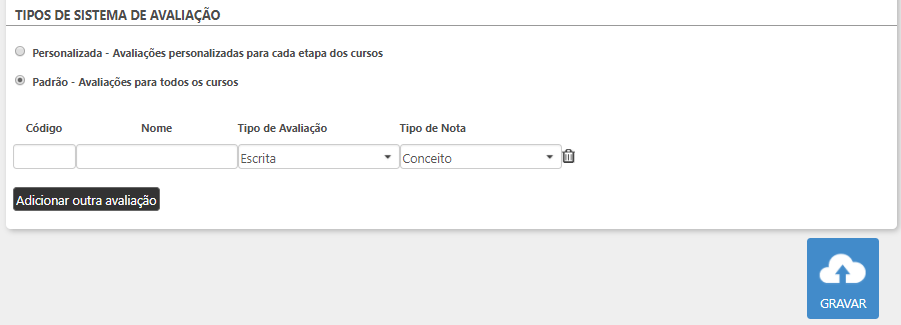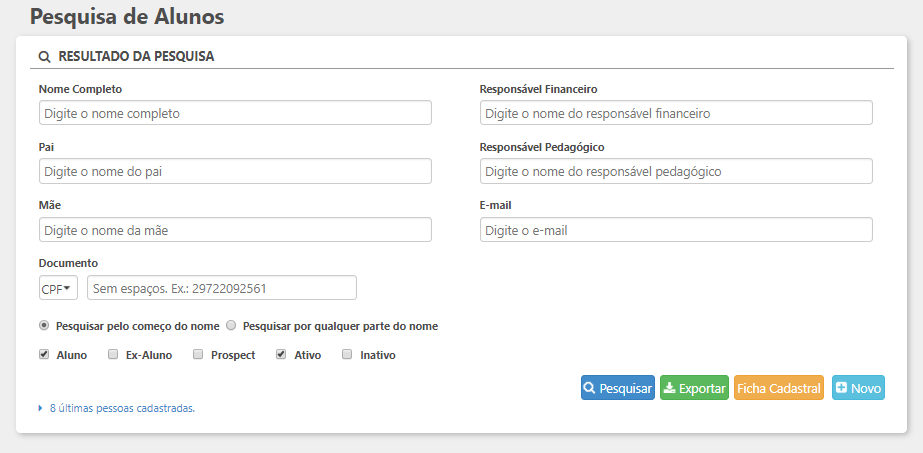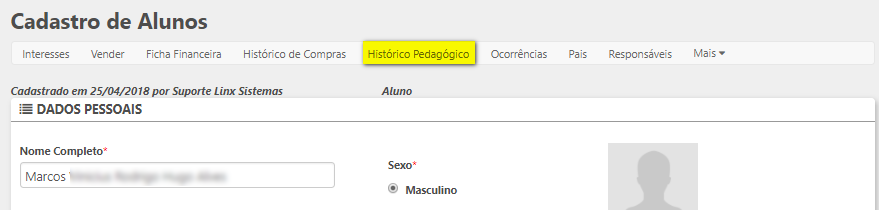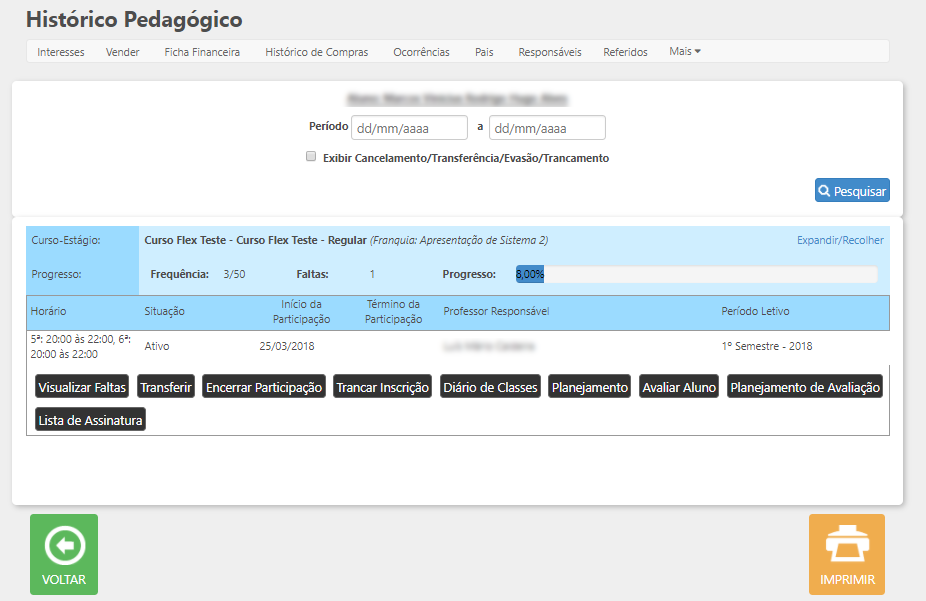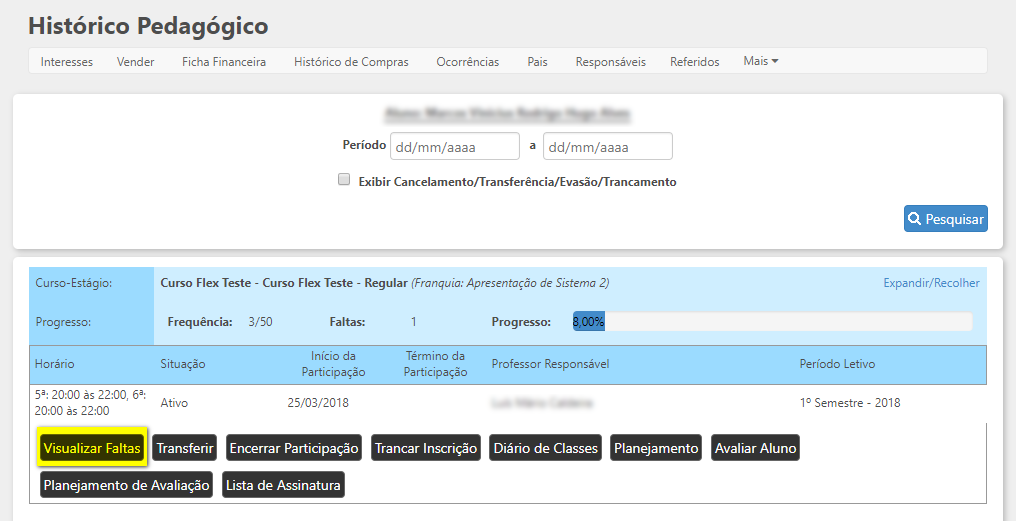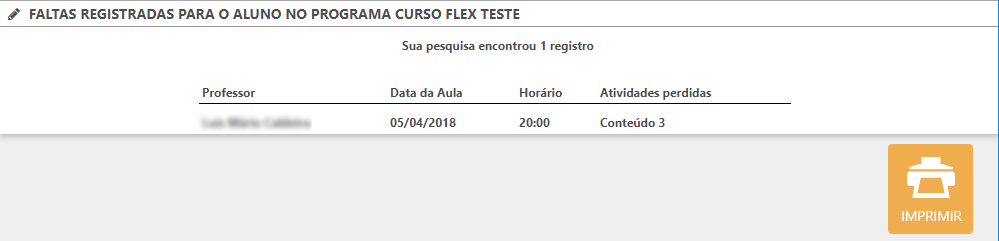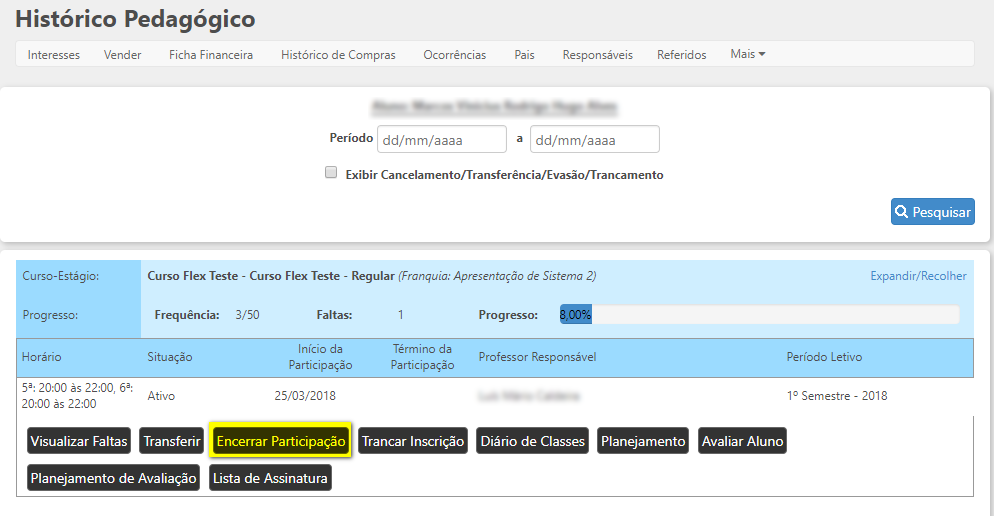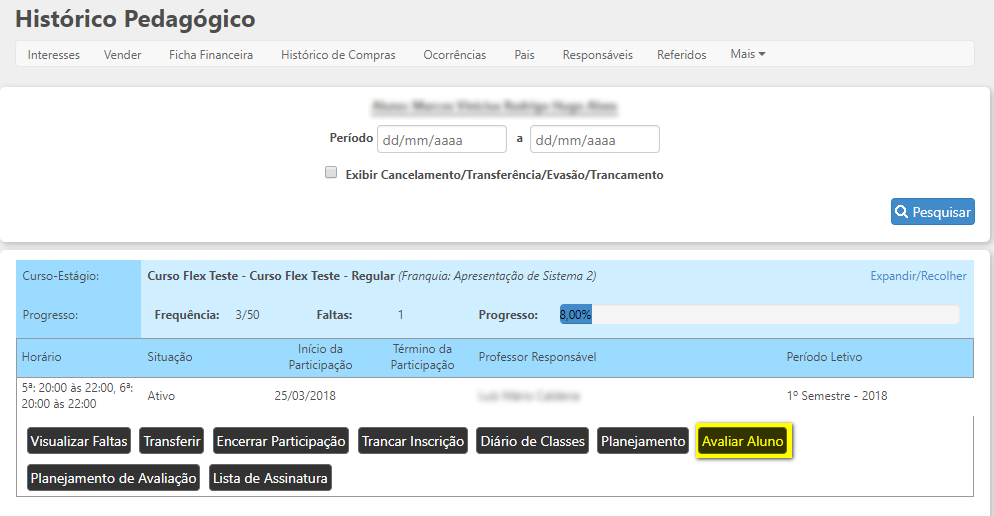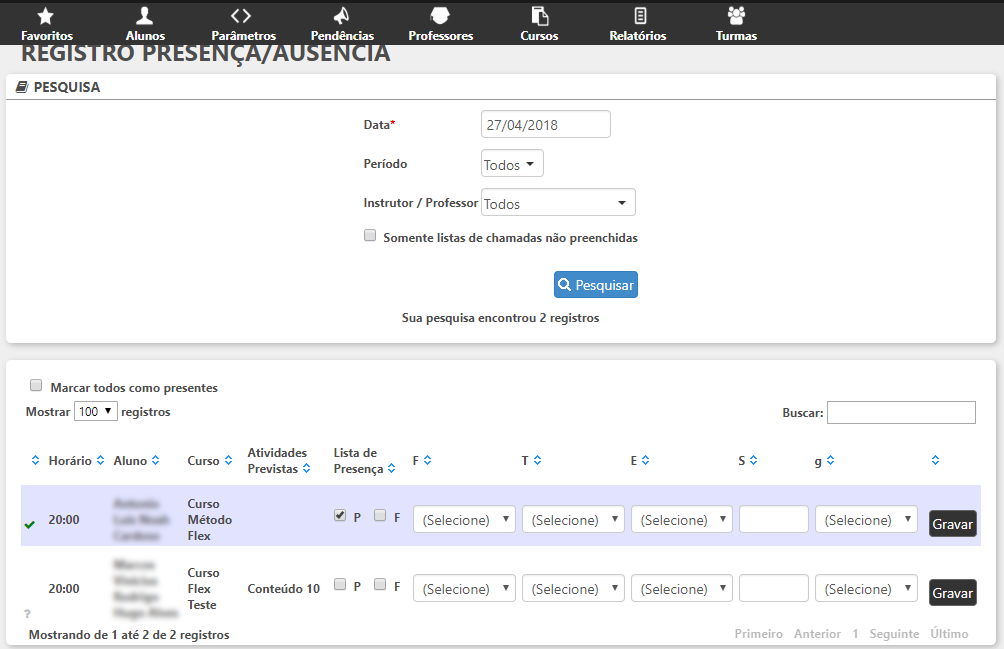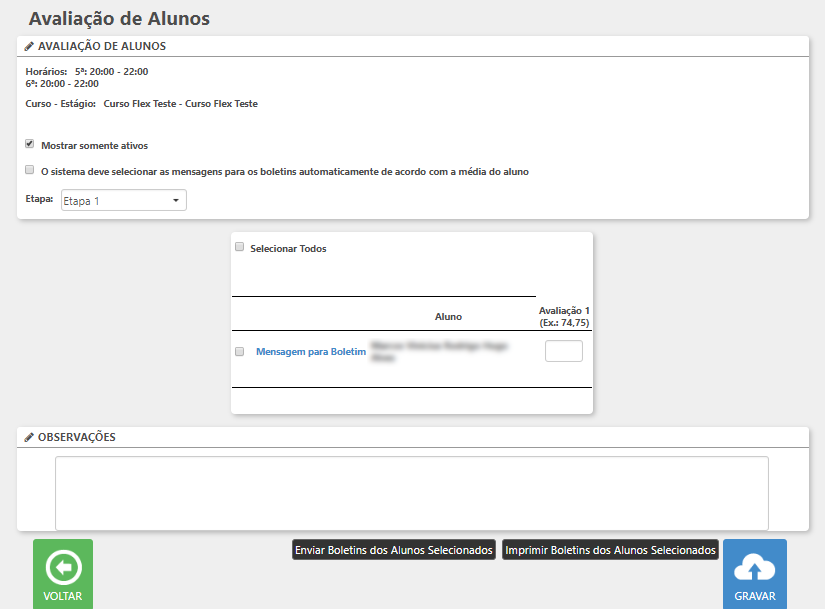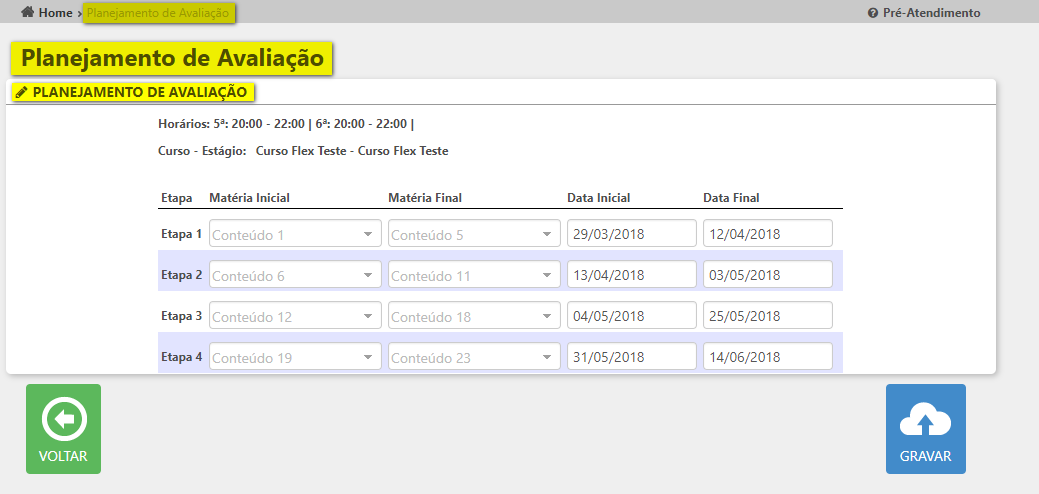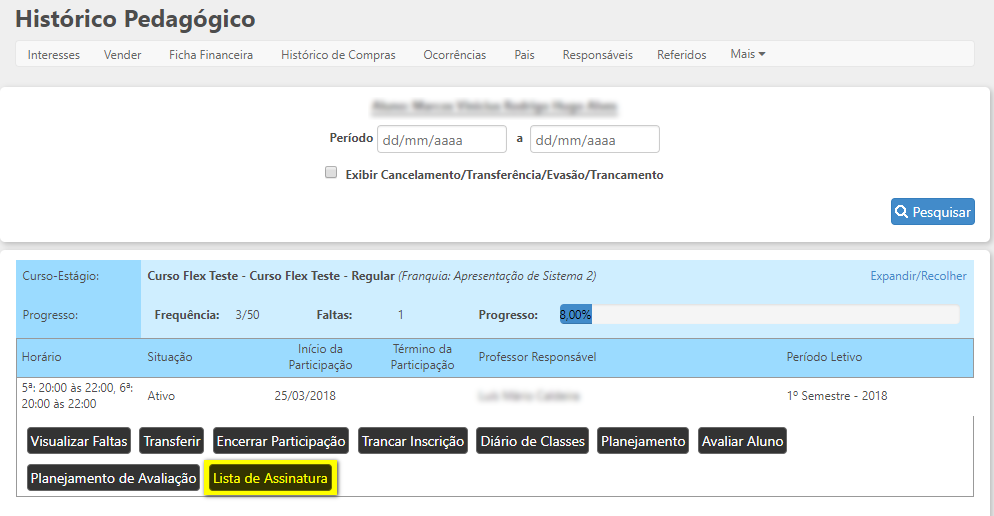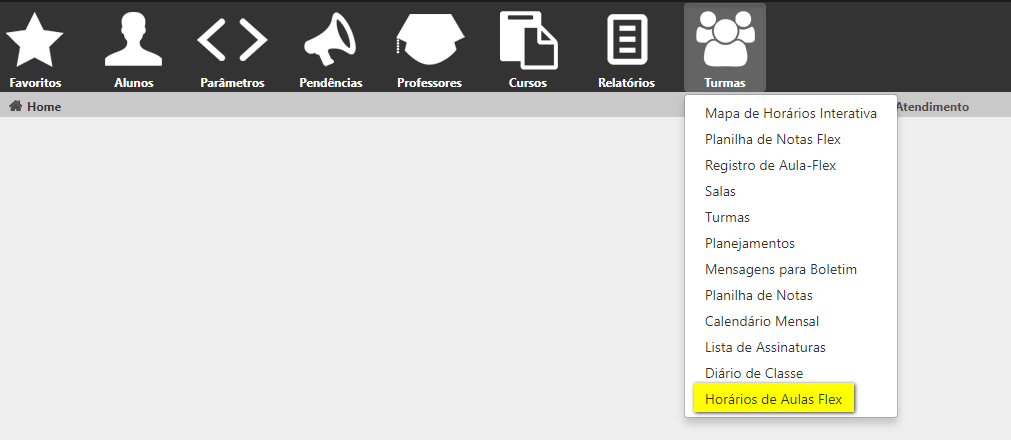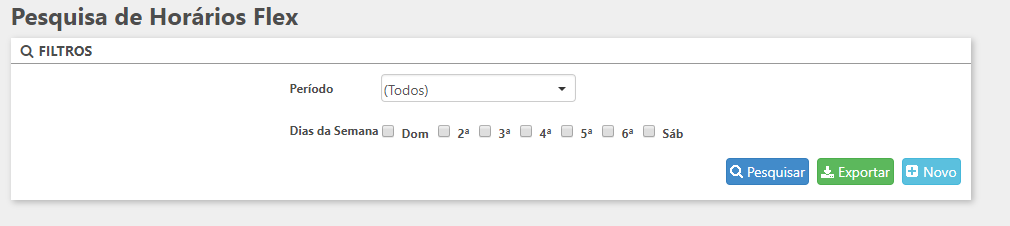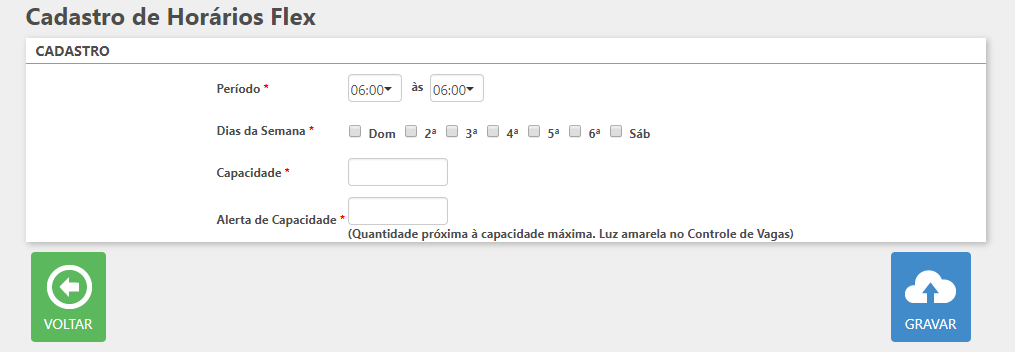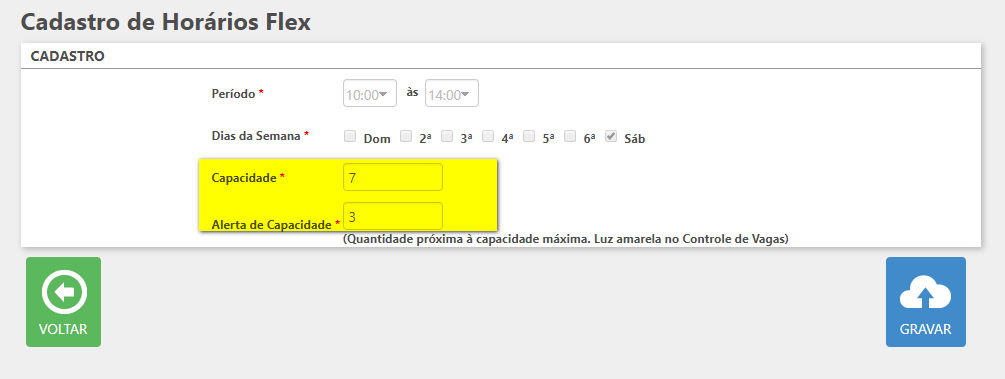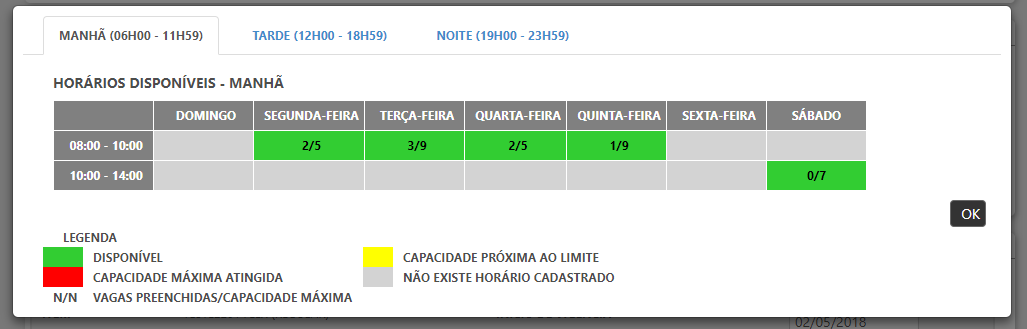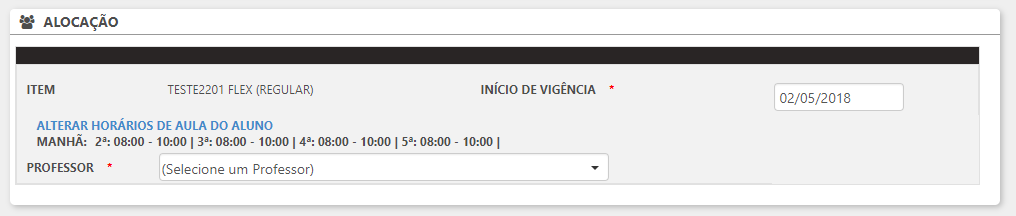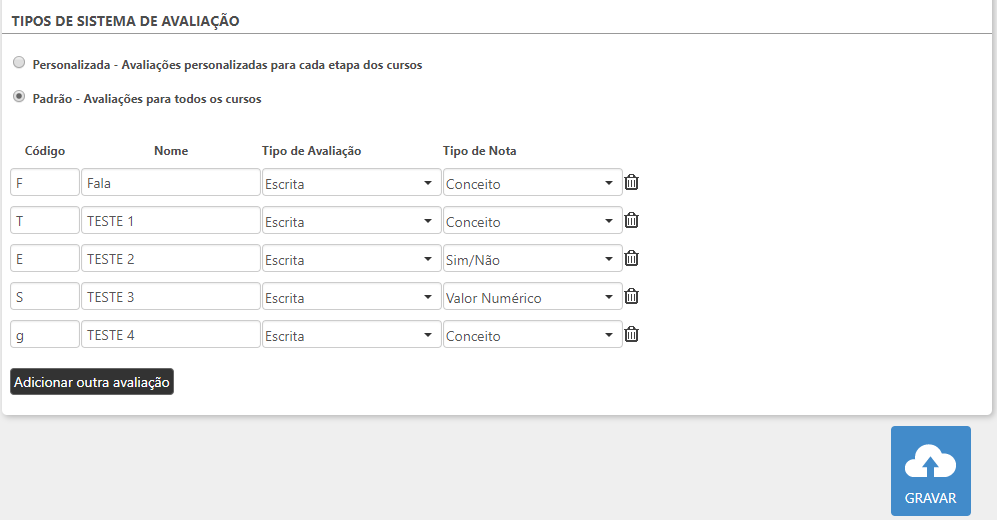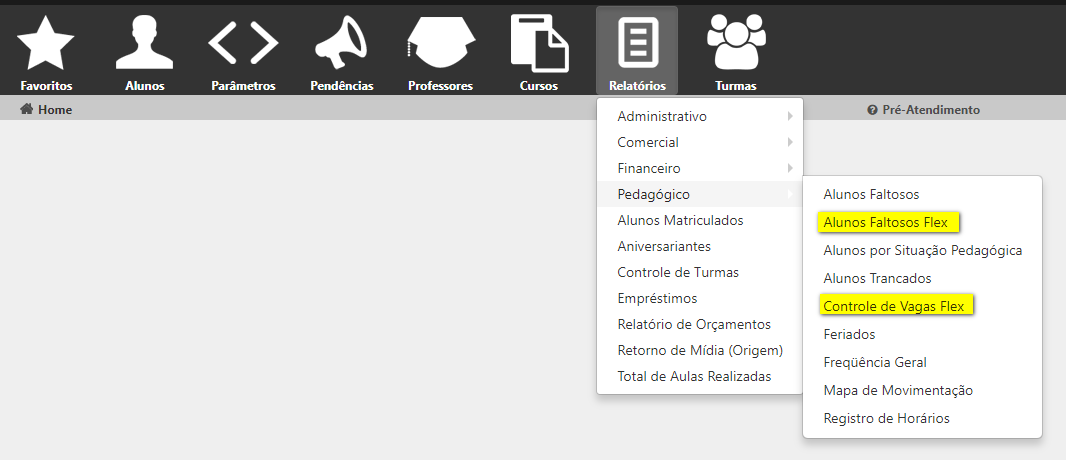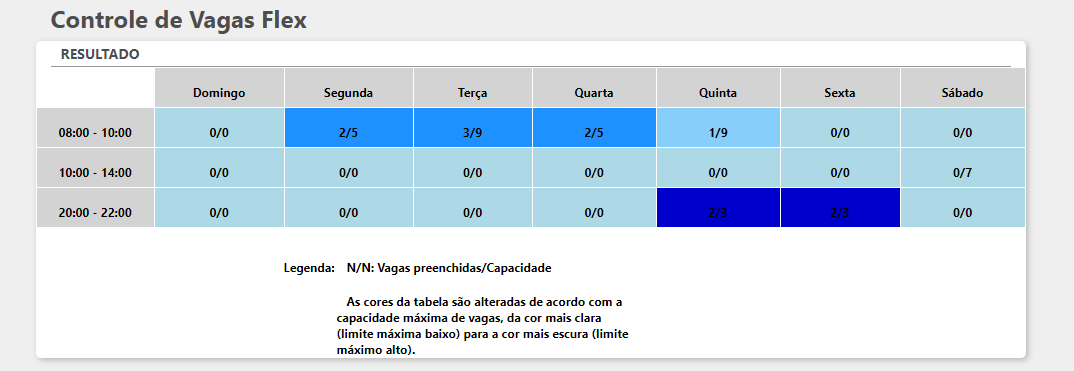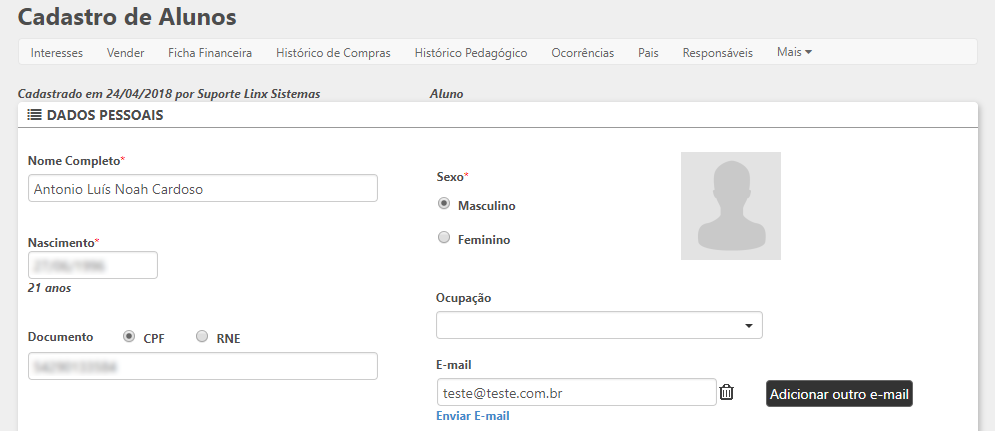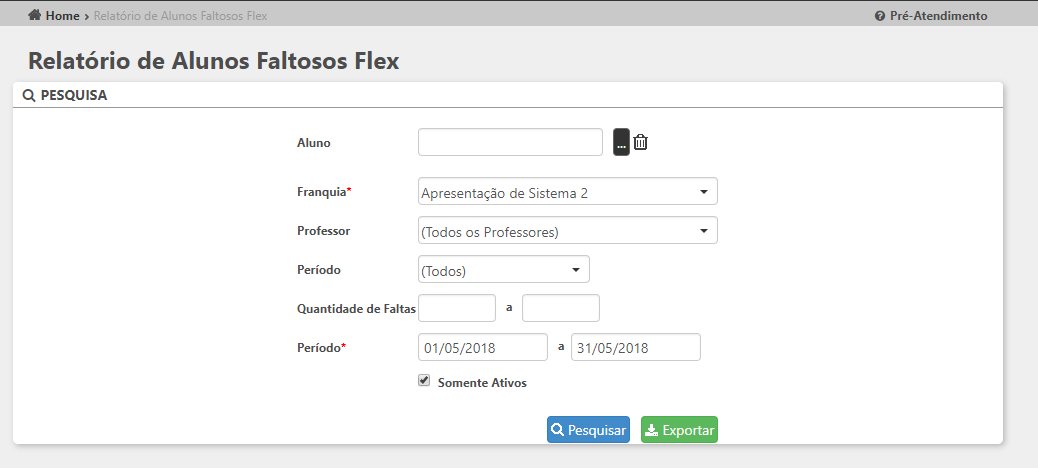| Painel | ||||||||||
|---|---|---|---|---|---|---|---|---|---|---|
| ||||||||||
|
Itens Disponibilizados
| Painel |
|---|
Hoje, 24/04 (terça-feira) realizamos mais uma atualização do Sistema Linx Ensino. Nesta atualização foram disponibilizadas customizações nesta plataforma (otimizações e novas funcionalidades para Método Flex). |
| Painel |
|---|
Item 1: Alteração da nomenclatura da seção Certificados (Parâmetros >> Pedagógicos) - Ambiente SEDE Descrição: Foi realizada uma alteração de nomenclatura na seção Certificados para Critérios de Aprovações, essa alteração ocorreu para que o usuário tenha melhor entendimento da utilidade do parâmetro em questão. Nova nomenclatura Seção Critérios de Aprovação:
|
| Painel |
|---|
Item 2: Ajustes e Melhorias na tela de Parâmetros Pedagógicos - Ambiente SEDE Descrição: Para a opção Método Flex foi criado uma nova seção que agrupa todos os parâmetros pedagógicos referentes a método Flex, foi incluído também novos parâmetros (Lista de Assinatura, Reposição e Antecipação, Tipos de Sistema de Avaliação). Agrupamento de Parâmetros relacionados ao Método Flex, seção Configurações Método Flex:
Movimentação do parâmetro Faltas para dentro da seção Configurações Método Flex:
Novo parâmetro Reposição e Antecipação:
Movimentação do parâmetro Carga Horária Padrão para dentro da seção Configurações Método Flex:
Novo parâmetro Tipos de Sistema de Avaliação:
|
| Painel | ||
|---|---|---|
Item 3: Melhorias no Histórico Pedagógico do Aluno - Ambiente UNIDADE Descrição: Foram realizadas melhorias no Histórico Pedagógico do Aluno, para alunos matriculados em cursos de método flex. A melhorias englobam novas funcionalidades e ajustes nas funcionalidades existentes. Melhoria na tela de Visualizar Faltas:
Ajuste na tela de Encerar Participação:
Nova Funcionalidade de Avaliar Aluno:
Alteração da nomenclatura do botão Avaliação:
Nova Funcionalidade de Lista de Assinatura:
|
| Painel |
|---|
Item 4: Nova Funcionalidade - Horários de Aulas Flex - Ambiente UNIDADE Descrição: Foi incluída uma nova funcionalidade para cursos de método flex, essa nova funcionalidade tem como objetivo cadastrar horários de aulas, pois alunos flex não fazem parte de uma turma e sim de um horário de aula.
|
| Painel |
|---|
Item 5: Ajustes e Melhorias na tela Venda - Ambiente UNIDADE Descrição: Foram realizados ajustes e melhorias na tela de venda para cursos do método flex, foi incluído um novo modal para facilitar a usabilidade do usuário.
|
| Painel |
|---|
Item 6: Nova Funcionalidade - Avaliação Padrão - Ambiente UNIDADE Descrição: Foi incluída uma nova funcionalidade para padronizar as avaliações padrões de cursos de método flex, quando habilitado irá ocorrer em todas as aulas de todos os cursos flex.
|
| Painel |
|---|
Item 7: Novos Relatórios - Ambiente UNIDADE Descrição: Foi incluído dois novos relatórios referentes a cursos de método flex. Os relatórios apresentam os alunos faltosos e o controle de vagas flex por horários.
|